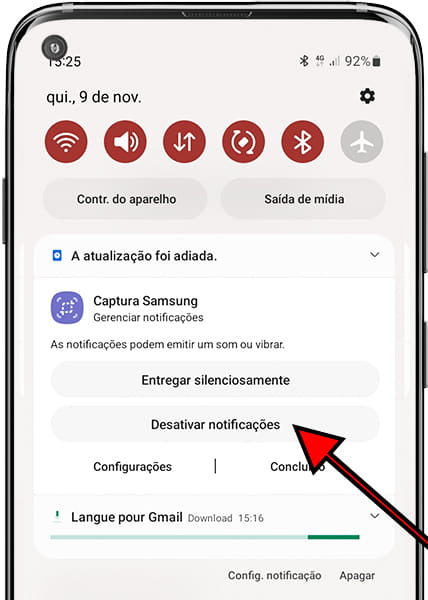Gerenciar notificações no Samsung Galaxy A54
Ative ou desative as notificações no Samsung Galaxy A54
As notificações enviadas por aplicações ou pelo próprio sistema operativo do Samsung Galaxy A54 são, sem dúvida, muito úteis, mas podem ser irritantes se as utilizarmos de forma abusiva.
Por vezes acontece que, ao instalar uma nova aplicação, aceitamos todas as permissões e não nos apercebemos e, passados alguns dias, somos inundados com notificações, muitas vezes desnecessárias e que apenas pretendem captar a nossa atenção sem proporcionar qualquer benefício real.
Ou pode acontecer que, por engano, tenhamos desativado ou bloqueado as notificações de uma aplicação e queiramos que elas reapareçam no nosso Galaxy A54.
Seja qual for a sua situação, nos passos seguintes mostramos-lhe como gerir as notificações a partir das definições do Galaxy A54, passo a passo e com imagens para que o possa fazer sem problemas.
Tabela de conteúdos:
Tempo estimado: 5 minuto.
Este guia tem um total de 7 etapas.
1- Primeiro passo:
Abra as definições do Samsung Galaxy A54, este é o ícone de roda dentada que deve aparecer no ecrã inicial do dispositivo. Se não o encontrar, a partir do ecrã inicial, deslize para cima a partir da parte inferior do ecrã para abrir a lista de aplicações, onde encontrará o localizador do sistema, escreva "Definições".

2- Segundo passo:
Percorra um pouco as definições do Samsung Galaxy A54 até encontrar a secção "Notificações", clique para aceder às definições de notificação.
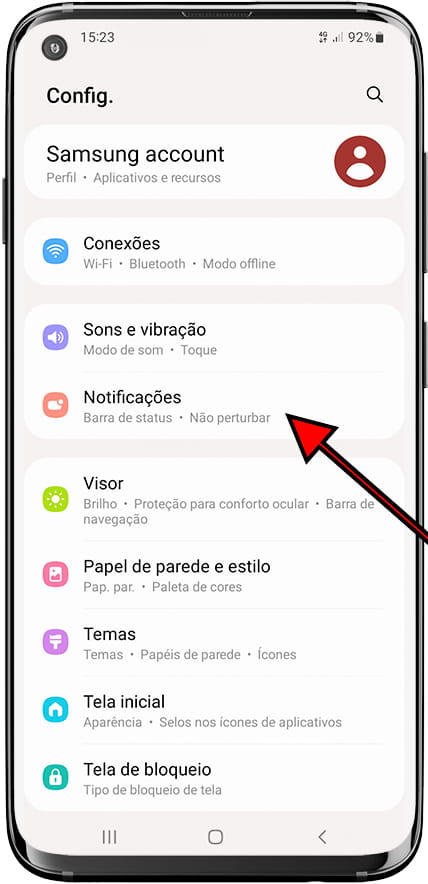
3- Terceiro passo:
Em primeiro lugar, verá três imagens com os diferentes tipos de notificações, abaixo verá as aplicações que enviaram notificações recentemente, para ver a lista completa de aplicações instaladas no Samsung Galaxy A54, clique no botão "Mais".
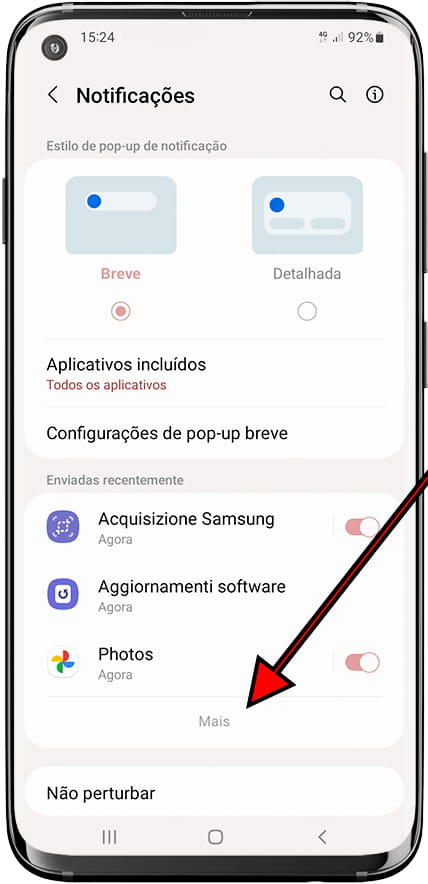
4- Quarto passo:
Aqui verá a lista de aplicações instaladas no seu Samsung Galaxy A54, tanto as aplicações do sistema operativo como as aplicações pré-instaladas e as que instalou através da loja de aplicações.
Dispõe de um motor de busca na parte superior para que seja mais rápido encontrar a aplicação que pretende gerir.
Para escolher as notificações que queremos manter activas e as que não queremos manter activas, clique no nome da aplicação.
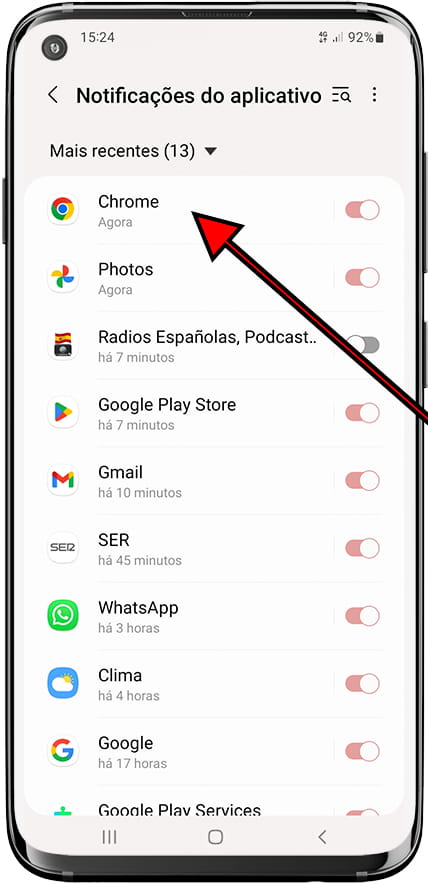
5- Quinto passo:
Se pretender ativar ou desativar todas as notificações, clique no interrutor à direita de "Exibir notificações".
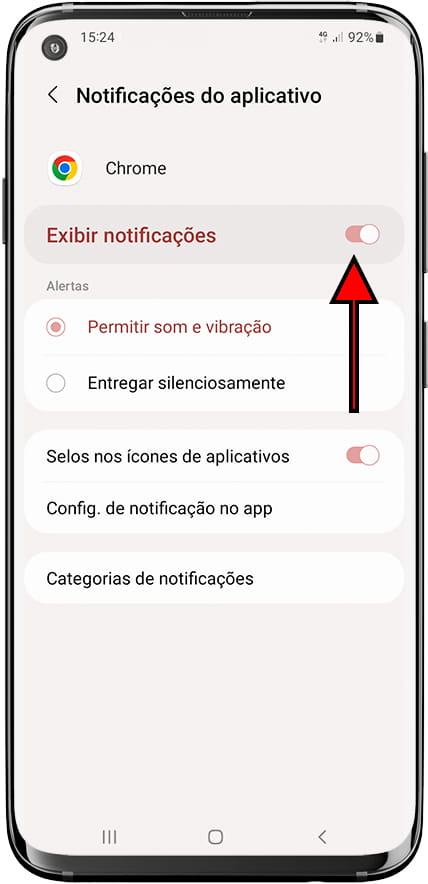
6- Sexto passo:
Para configurar os diferentes tipos de notificações que podem ser activadas ou desactivadas para esta aplicação, clique em "Categorias de notificações".
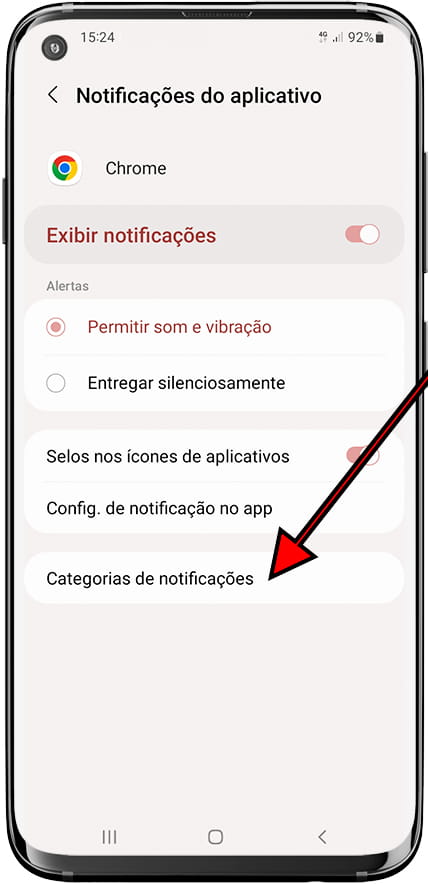
7- Sétimo passo:
Descendo pelas configurações de notificação desse aplicativo, você verá os diferentes tipos de notificações disponíveis. Você pode escolher quais notificações manter ativas e quais desativar. Por exemplo, você pode ativar notificações de mensagens ou alertas, mas desativar o restante das notificações que não são importantes.
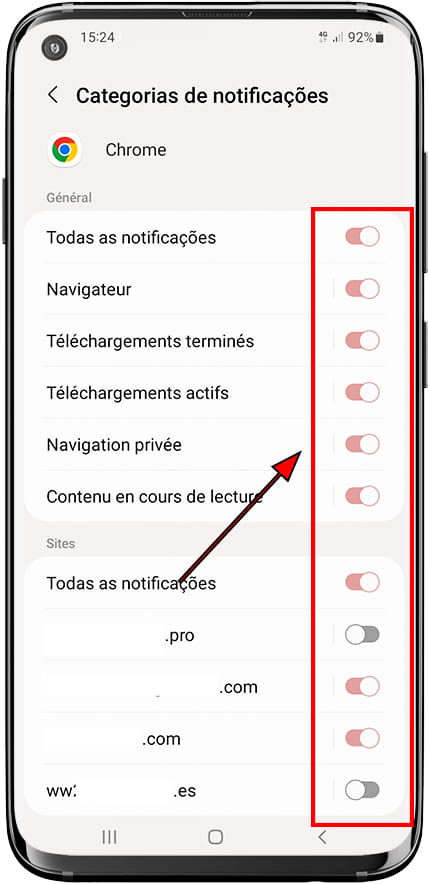
Gerir as notificações a partir do painel de notificações
Também pode gerir as notificações que recebe no Samsung Galaxy A54 uma a uma ou aceder às definições de notificação diretamente a partir do painel de notificações.
1- Primeiro passo:
Com o Samsung Galaxy A54 desbloqueado, deslize para baixo a partir do topo do ecrã para revelar atalhos para as definições do dispositivo e notificações recentes.

2- Segundo passo:
Se tiver uma notificação recente, esta aparecerá neste painel de notificações sob as definições rápidas do Galaxy A54.
Prima e mantenha premida a notificação durante um segundo para abrir as opções de notificação rápida.
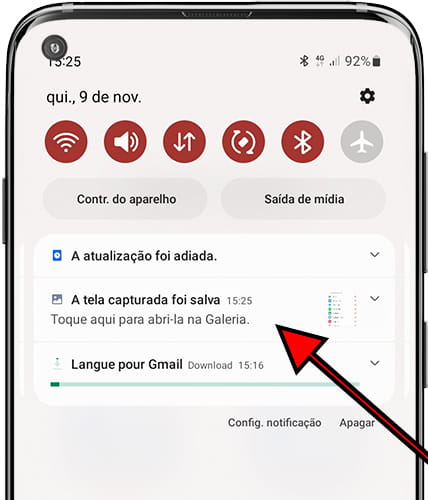
3- Terceiro passo:
Aparecerão as opções rápidas para as notificações desta aplicação. Pode optar por silenciar as futuras notificações desta aplicação, desativar as notificações ou deixá-las como estão.